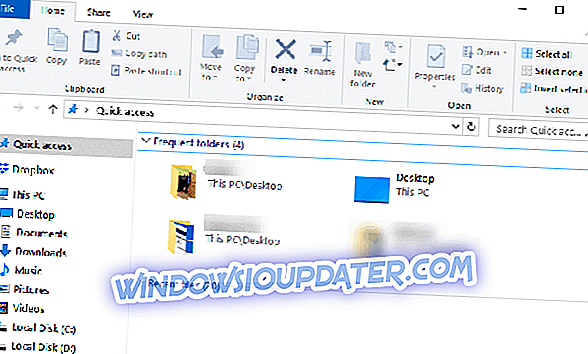아마도 FIFA 17을 비롯한 모든 새로운 FIFA 게임의 가장 인기있는 기능은 멀티 플레이어 게임입니다. Ultimate Team에서 팀을 만들고 친구와 다른 사람들을 상대로 게임을하는 것은 전 세계 플레이어에게 위대한 즐거움입니다.
그러나 FIFA의 온라인 모드에서는 모든 연결 오류가 발생할 수 있으므로 모든 것이 원활하게 진행되는 것은 아닙니다. EA 서버에 연결하지 못하게하는 문제는 일반 FIFA 플레이어가 직면 할 수있는 가장 성가신 일입니다.
이 문제에 직면 한 경우 우리는 인생을 더 쉽게 만들어 줄 수있는 두 가지 해결책을 준비했습니다. 인터넷 연결과 관련된 모든 것이 분명하므로 약간의 조정을 준비하십시오.
FIFA 17의 연결 문제를 해결하는 방법
EA 서버가 실행 중인지 확인하십시오.
EA 서버가 다운되었거나 유지 보수를 거치면 그에 관해 할 수있는 일이 없습니다. 실제로 서버를 다시 온라인 상태로 전환 할 때까지 기다리는 것이 좋습니다. 게임은 대개 서버가 오프라인 상태인지 알려주므로 알 수 있습니다. 또한 다운 감지기를 선택하여 서버의 동작을 항상 파악할 수 있습니다.
서버가 온라인 상태이며 실행중인 것으로 판단되면 아래 나열된 솔루션으로 이동하십시오.
연결을 다시 시작하십시오.
자, 이제 몇 가지 문제를 풀어 봅시다. 라우터를 다시 시작하면 가장 간단한 솔루션으로 처음부터 시작하겠습니다. 라우터를 다시 시작하면 잠재적 인 연결 문제와 함께 인터넷 연결이 완전히 재설정됩니다.
인터넷 연결을 재설정하는 방법은 다음과 같습니다.
- 라우터를 60 초 동안 완전히 껐다가 다시 켭니다.
- 장치를 다시 시작하십시오.
- 다시 시작한 후 게임에 연결해보십시오.
인터넷 연결을 다시 시작해도 연결 문제가 해결되지 않으면 계속 읽으십시오.
유선 또는 무선 연결 확인
많은 사람들이 무선 연결이 온라인 게임 플레이에 그렇게 실용적이지 않으며 올바른 것이라고 말합니다. 무선 네트워크에만 연결된 경우 다양한 문제가 발생할 수 있습니다. 때때로 연결이 끊어 지거나 신호가 약해질 수 있습니다. 결국 이러한 결함은 온라인 게임 경험을 손상시킬 수 있습니다.
따라서 무선 연결을 사용하여 연결하려는 경우 유선 연결로 전환 해보십시오.
방화벽 및 바이러스 백신을 확인하십시오.
방화벽 충돌은 FIFA 17뿐만 아니라 모든 멀티 플레이어 게임에서 연결 문제의 공통 원인이기도합니다. 따라서, 이 경우 FIFA 17이 방화벽에서 실행되는지 확인해야합니다. 그래도 문제가 해결되지 않으면 방화벽을 비활성화 해보십시오 (권장 사항은 아니지만).
방화벽을 비활성화하려면 다음을 수행하십시오.
- 제어판으로 이동하십시오.
- 시스템 및 보안을 선택하십시오.
- Windows 방화벽을 클릭하십시오.
- Windows 방화벽 켜기 또는 끄기를 선택하십시오.
- 상호 작용하려면 관리자 권한이 필요합니다.
- 끄세요.
타사 바이러스 백신 프로그램에서도 마찬가지입니다. 충돌을 방지하기 위해 FIFA 17 및 Origin이 바이러스 백신에서 허용 목록에 있는지 확인하십시오. 어떤 경우에는 바이러스 백신을 완전히 제거하거나 FIFA를 실행하는 동안 바이러스 백신을 중지해야합니다. 따라서 Windows Defender로 전환하는 것이 좋습니다.
UPnP 사용
라우터 설정을 확인하여 UPnP가 사용되는지 확인하십시오. 활성화되어 있지 않으면 FIFA에서 인터넷에 연결할 수 있도록 설정해야합니다. UPnP를 활성화하는 방법은 다음과 같습니다.
- 제어판을여십시오.
- 네트워크 및 공유 센터를 클릭하십시오.
- 왼쪽에서 고급 공유 설정 변경을 클릭하십시오.
- 네트워크 검색에서 네트워크 검색 켜기를 선택하고 저장을 클릭하십시오.
- 변경 사항을 적용하려면 컴퓨터를 다시 시작하십시오.
이 용어에 익숙하지 않은 경우 UPnP (Universal Plug and Play)는 라우터가 네트워크에 연결된 모든 장치를 자동으로 관리 할 수있게 해주는 기능입니다. 따라서 새 장치를 네트워크에 연결하면 UPnP가 자동으로 IP 주소를 할당합니다. 이 기능은 피어 투 피어 (Peer-to-Peer) 게임에 필수적이므로 FIFA 17 멀티 플레이어를 사용할 수 있어야합니다.
인터넷 프로토콜 버전 (IPv) 확인
피파 17을 포함한 피어 투 피어 게임을하는 동안 자주 연결이 끊기는 경우 프로토콜 버전이 IPv6로 설정 될 수 있습니다. IPv4는 표준 유형이므로 IPv6과 잘 작동하지 않으므로 연결 문제가 발생할 수 있습니다.
이 경우 IPv4로 전환해야하며 정확히 수행하는 방법은 다음과 같습니다.
- 제어판을 열고 어댑터를 검색하십시오.
- 네트워크 및 공유 센터 아래의 검색 결과에서 네트워크 연결보기를 클릭합니다.
- 활성 네트워크 연결을 마우스 오른쪽 단추로 클릭하고 속성을 선택하십시오.
- 속성에서 인터넷 프로토콜 버전 4 (TCP / IPv4)와 인터넷 프로토콜 버전 6 (TCP / IPv6)의 확인란을 모두 볼 수 있습니다.
- IPv6이 선택되어 있으면 선택을 취소하고 IPv4를 확인하십시오.
- 변경 사항을 저장하다
FIFA 17의 연결 문제를 해결하는 데 도움이 되었으면합니다. Windows 10의 인터넷 연결 문제에 대한 기사에서 자세한 내용과 솔루션을 확인하십시오.
질문, 의견 또는 제안 사항이 있으시면 아래의 의견란에 알려 주시기 바랍니다.